- May -akda Jason Gerald [email protected].
- Public 2024-01-15 08:25.
- Huling binago 2025-01-23 12:49.
Itinuturo sa iyo ng wikiHow na ito ang iba't ibang mga paraan upang mag-download ng mga laro mula sa internet sa iyong computer, telepono, o tablet. Kung gumagamit ka ng Windows o macOS, maaari kang gumamit ng mga libreng app tulad ng Steam upang mag-download ng mga laro sa iba't ibang mga genre. Ang mga laro ng EA Games ay maaari ring mai-download sa pamamagitan ng Pinagmulan. Kung gumagamit ka ng Android, iPhone, o iPad, gamitin ang Play Store o App Store upang mag-download ng libu-libong mga laro, kapwa libre at bayad.
Hakbang
Paraan 1 ng 4: Paggamit ng Steam sa PC o Mac
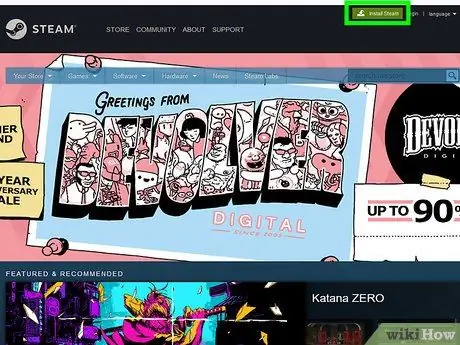
Hakbang 1. I-download at i-install ang Steam
Sundin ang mga hakbang na ito upang mag-download at mag-install ng Steam.
- Pumunta sa https://store.steampowered.com gamit ang isang web browser.
- I-click ang I-install ang Steam. Ito ang berdeng pindutan sa kanang sulok sa itaas ng web page.
- I-click ang I-install ang Steam. Ito ay isang asul na pindutan sa gitna ng pahina. I-download nito ang file na Pag-install ng Steam.
- I-double click ang file na Mag-install ng Steam sa iyong web browser o folder na "Mga Pag-download".
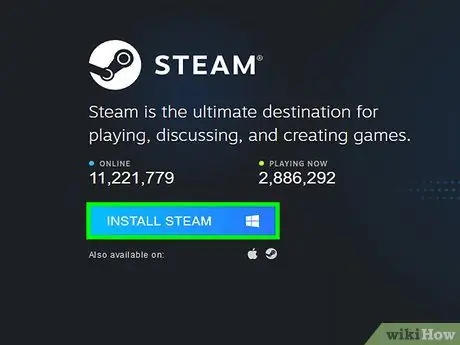
Hakbang 2. Sundin ang mga tagubilin sa screen upang mag-download ng Steam
Gagabayan ka ng programang Installer sa mga hakbang para sa pag-install ng Steam. Maghintay ng ilang minuto habang ginagawa ng update ang Steam (update) kapag nakumpleto ang pag-install.
- Mag-click Oo kapag ang mensahe na "'gusto mo bang payagan ang installer na gumawa ng mga pagbabago sa iyong system" ay lilitaw.
- Mag-click Susunod.
- Piliin ang wika at mag-click Susunod.
- Mag-click I-install.
- Kik Tapos na.
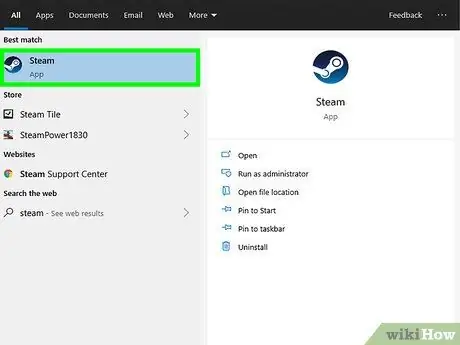
Hakbang 3. Buksan ang Steam
Ang Steam ay may asul na icon na kahawig ng isang umiikot na piston. I-click ang icon sa menu ng Start ng Windows, o ang folder ng Mga Application sa isang Mac upang buksan ang program na ito. Awtomatikong magsisimula ang singaw kapag tapos na itong mag-install.
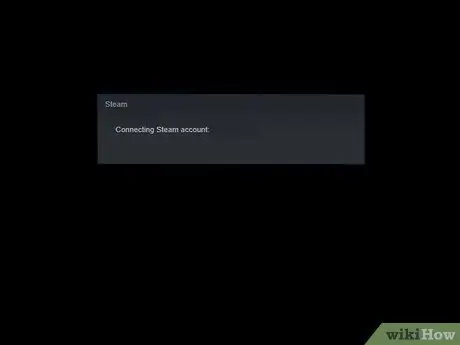
Hakbang 4. I-click ang Lumikha ng isang account o Mag log-in sa kasalukuyang account.
Kung wala kang isang Steam account, mag-click Gumawa ng account (lumikha ng isang account) at punan ang form upang lumikha ng isa. Kung mayroon ka nang account, mag-click Mag log-in sa kasalukuyang account (pag-login sa isang mayroon nang account), at magpasok ng isang username o email at password upang mag-log in.
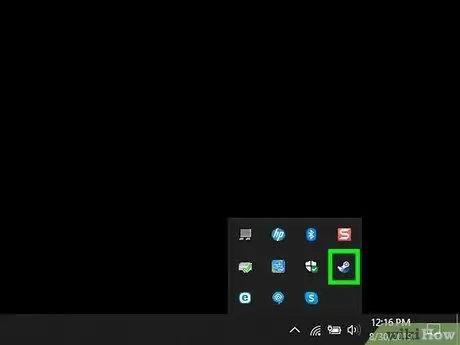
Hakbang 5. I-double click ang icon ng Steam sa taskbar o dock
Bubuksan nito ang Store sa client ng Steam.

Hakbang 6. I-click ang Tindahan
Ito ang unang label sa tuktok ng Steam client. Bubuksan nito ang Steam Store.
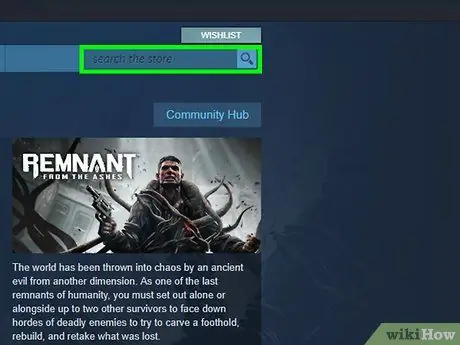
Hakbang 7. Maghanap para sa laro
Gamitin ang drop down na menu sa ibaba Mga Laro (laro) upang mag-browse ng mga laro ayon sa uri, genre o platform.
Kung alam mo ang pangalan ng larong nais mong i-download, maaari mo itong i-type sa search bar sa kanang sulok sa itaas ng Steam client
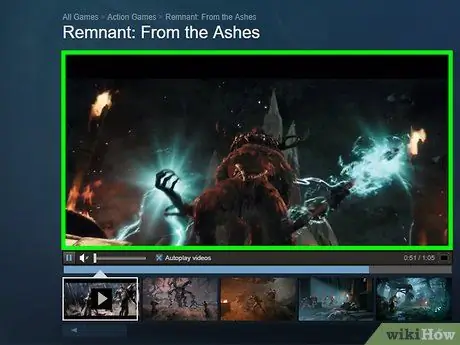
Hakbang 8. I-click ang pamagat ng laro
Matapos hanapin ang ninanais na laro sa Steam Store, mag-click sa pamagat ng laro upang ipakita ang pahina ng impormasyon.
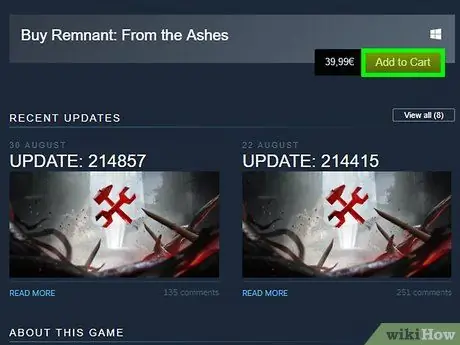
Hakbang 9. Mag-scroll pababa at i-click ang Play Game o Idagdag sa Cart.
Ang Steam ay maraming mga laro na libre. Upang i-play ito, i-click ang berdeng pindutan na nagsasabing "Maglaro ng Laro" sa pahina ng impormasyon ng laro upang i-download ang laro.
Kung ang laro ay may presyo, kakailanganin mong bilhin ang laro bago ito maglaro. Kapag ginawa mo ito, lilitaw ang laro sa iyong library ng Laro
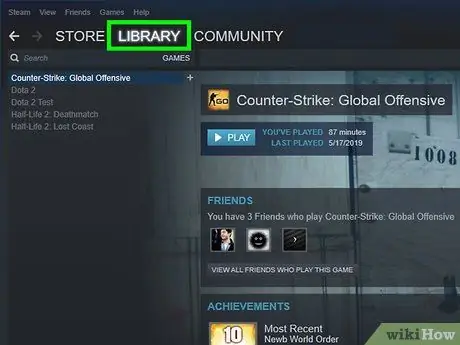
Hakbang 10. I-click ang Library
Nasa pangalawang label ito sa tuktok ng Steam client. Ipinapakita ng pahinang ito ang isang listahan ng lahat ng mga biniling laro.
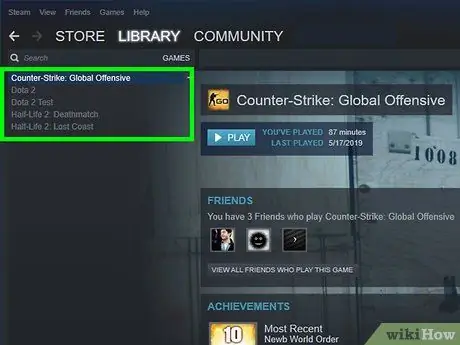
Hakbang 11. I-click ang laro na nais mong i-download
Ang pahina ng impormasyon ng laro ay lilitaw.
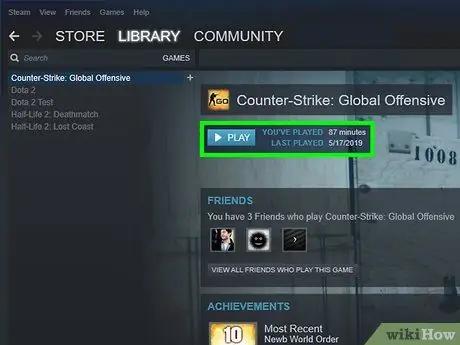
Hakbang 12. I-click ang I-install at sundin ang mga tagubilin
I-click ang asul na pindutan na nagsasabi I-install (i-install) upang simulan ang proseso ng pag-install. Sundin ang lahat ng mga tagubiling nasa-screen na lilitaw kapag na-install ang laro. Kailangan mong sumang-ayon sa mga tuntunin at kundisyon ng laro.
Paraan 2 ng 4: Paggamit ng Pinagmulan sa PC o Mac
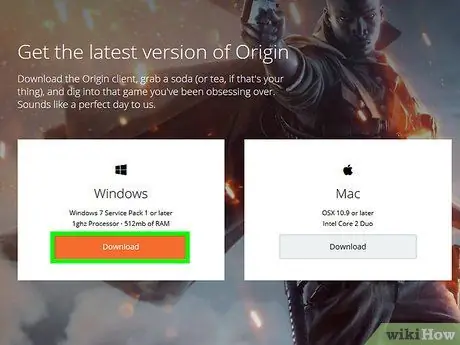
Hakbang 1. I-download at i-install ang Origin Client
Sundin ang mga hakbang na ito upang mag-download at mag-install ng Pinagmulan sa iyong PC o Mac.
- Pumunta sa https://www.origin.com sa isang web browser. Ito ang site para sa Pinagmulan, ang online na tindahan para sa mga larong Electronic Arts (EA).
- I-click ang I-download sa menu bar sa kaliwang bahagi.
- I-click ang I-download sa ilalim ng "Windows" o "Mac".
- I-double click ang file ng pag-install sa iyong web browser o folder na "Mga Application".
- Kung ang mga salitang "gusto mo bang payagan ang installer na gumawa ng mga pagbabago sa iyong system" ay lilitaw, mag-click Oo.
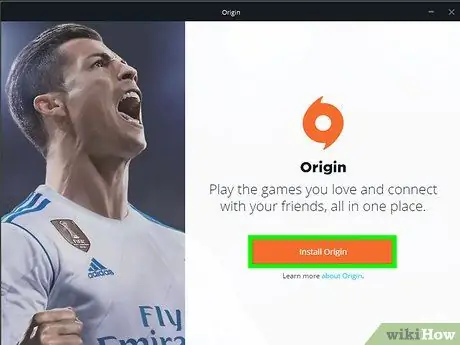
Hakbang 2. Sundin ang mga tagubilin upang mai-install ang Pinagmulan
Gawin ang mga sumusunod na hakbang upang mai-install ang Pinagmulan.
- I-click ang I-install ang Pinagmulan.
- I-click ang checkbox upang ipahiwatig na nabasa mo at tinanggap ang Mga Tuntunin at Kundisyon ng laro.
- I-click ang Magpatuloy.
- I-click ang Oo kung ang mga salitang "pinapayagan mo ba ang Pinagmulan na gumawa ng mga pagbabago sa iyong system" ay lilitaw.
- Kung sinenyasan kang i-restart ang system pagkatapos i-install ang Pinagmulan, i-save ang lahat ng iyong ginawa at mag-click Oo upang muling simulan ang system.
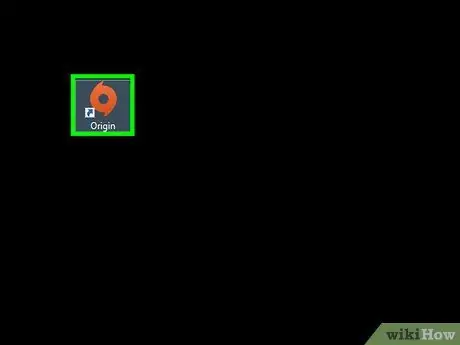
Hakbang 3. Buksan ang client ng Pinagmulan
Ang icon na ito ay isang orange na bilog na may mga tuldok sa itaas at sa ibaba nito. I-click ang icon sa menu ng Start ng Windows, o ang folder ng Mga Application sa isang Mac upang ilunsad ang Origin client.
Awtomatikong magbubukas ang pinagmulan sa sandaling nai-install
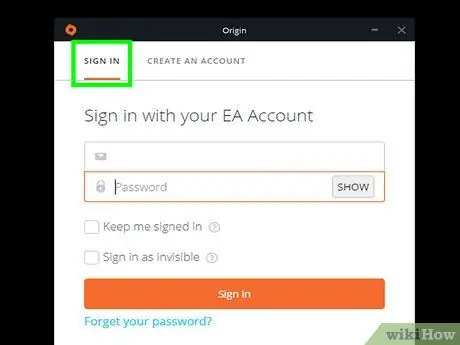
Hakbang 4. I-click ang Mag-sign In o Gumawa ng account.
Kung mayroon ka nang Origin o EA account, mag-click Mag-sign in sa tuktok ng login screen. Kung wala kang pinagmulang account, mag-click Gumawa ng account.
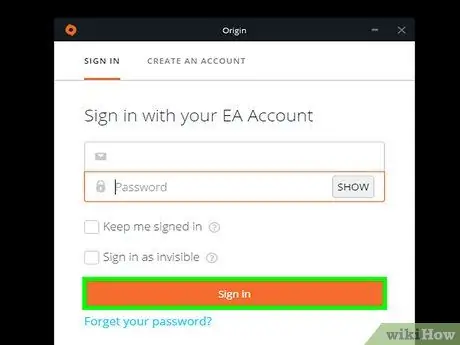
Hakbang 5. Mag-log in o lumikha ng isang account
Kung mayroon ka nang Origin o EA account, mag-click Mag-sign In, ipasok ang iyong username o email at password, pagkatapos ay mag-click Mag-sign In. Kung wala ka pa sa account na ito, mag-click Gumawa ng account at punan ang form upang lumikha ng isang account. Hihilingin sa iyo na ibigay ang iyong kaarawan, email address, una at apelyido, at bansa ng tirahan. Kakailanganin mo ring lumikha ng isang username at password na gagamitin upang mag-log in.
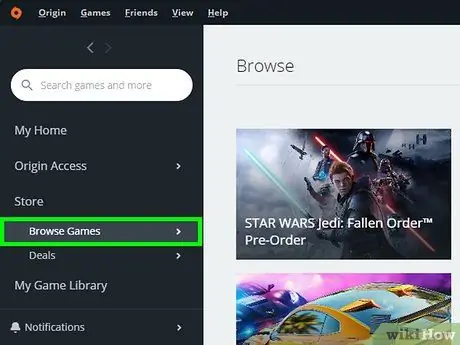
Hakbang 6. I-click ang Mag-browse ng Mga Laro
Ang pindutan na ito ay nasa menu bar sa kaliwa. Ipapakita ng pahinang ito ang isang listahan ng mga laro. Maaari mong gamitin ang haligi sa kanan upang mag-browse ng mga laro ayon sa katanyagan, ayon sa alpabeto, o genre.
Kung alam mo ang pangalan ng larong nais mong i-download, i-type ito sa search bar sa tuktok ng bar sa kaliwa
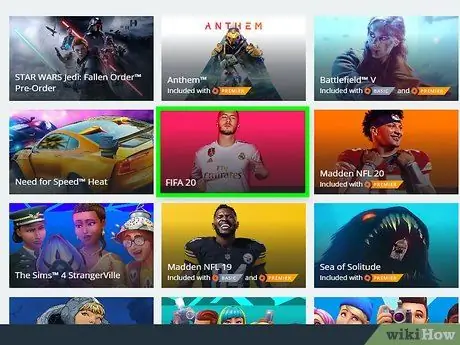
Hakbang 7. I-click ang laro
Kapag nahanap mo ang larong nais mong i-download, i-click ito upang maipakita ang pahina ng impormasyon ng laro.
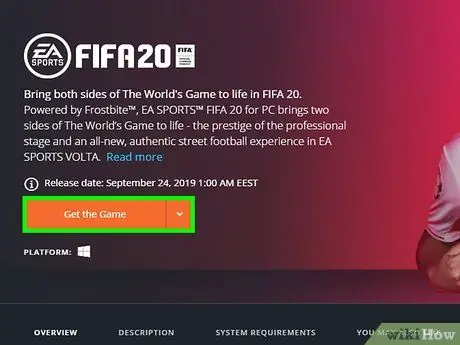
Hakbang 8. I-click ang Kunin ang Laro
Ipinapakita ng hakbang na ito ang mga pagpipilian sa pagbili ng laro.
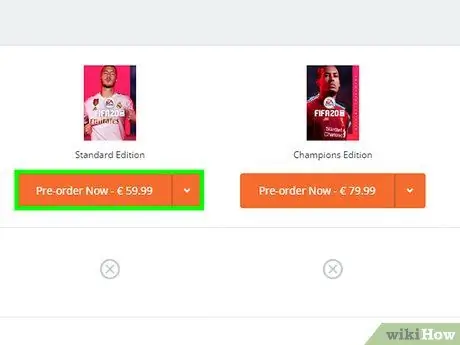
Hakbang 9. Mag-scroll pababa at i-click ang Bumili Ngayon
Nasa ilalim ito ng pahina na may pagpipilian sa pagbili. Nakalista rin sa button na ito ang presyo ng nauugnay na laro.
Kung hindi maaari kang mag-click Sumali sa Pangunahing Ngayon (sumali sa Mga pangunahing miyembro ngayon) o Sumali sa Premier Ngayon (sumali sa miyembro ng Premier ngayon) para sa mga diskwento at libreng laro.
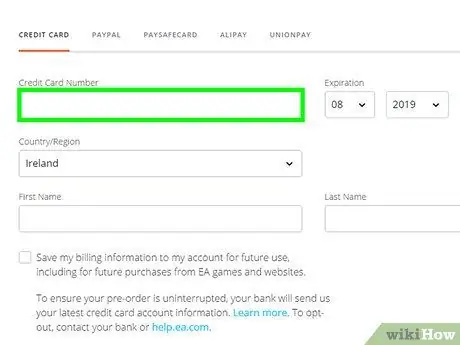
Hakbang 10. I-click ang Bumili Ngayon sa ilalim ng edisyon ng larong nais mong bilhin
Maaari kang bumili ng pangunahing laro o ang isang na-bundle ng pagpapalawak at ang nai-download na nilalaman (DLC). I-click ang orange na pindutan sa ibaba ng edisyon na nais mong bilhin.
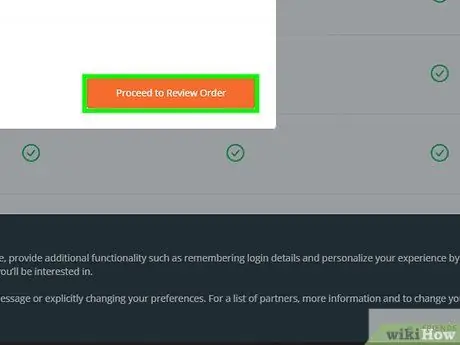
Hakbang 11. Mag-click sa isang paraan ng pagbabayad
Ang pamamaraan ng pagbabayad ay nakalista sa isang label sa tuktok ng window ng Impormasyon sa Pagbabayad. Maaari kang magbayad sa pamamagitan ng credit card, PayPal, EA Wallet, o Alipay.
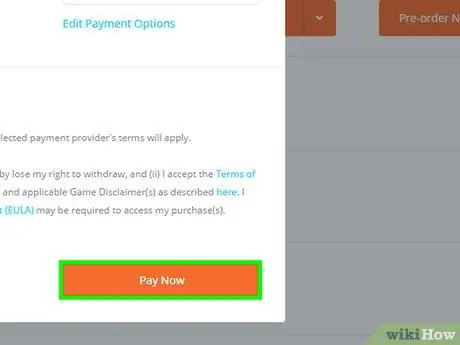
Hakbang 12. Punan ang impormasyon sa pagbili at i-click ang Magpatuloy upang Suriin ang Order
Kapag napili mo ang isang paraan ng pagbabayad, punan ang form ng lahat ng nauugnay na impormasyon sa pagbabayad at mag-click sa orange na pindutan na nagsasabi Magpatuloy upang Suriin ang Order (patuloy na suriin ang booking).
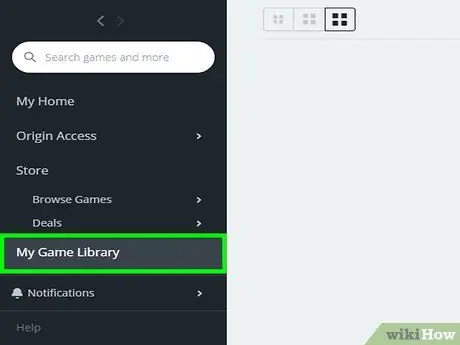
Hakbang 13. I-click ang Isumite
Nasa ilalim ito ng pahina ng Review ng Order. Narito ang pahina upang mag-order at bumili ng iyong laro.
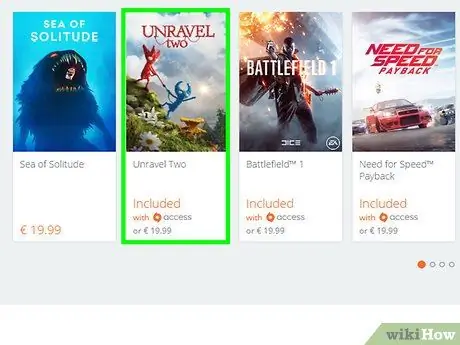
Hakbang 14. Mag-click sa My Game Library
Matatagpuan ito sa kaliwang bahagi ng Origin Client. Ipinapakita ng pahinang ito ang isang listahan ng lahat ng mga larong nabili.
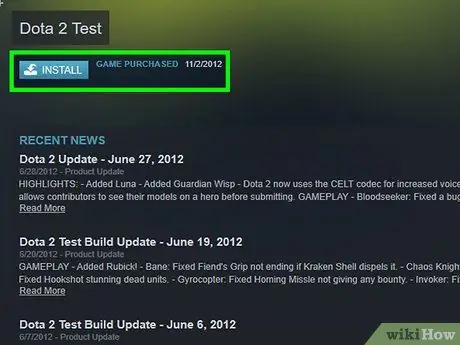
Hakbang 15. I-click ang laro na nais mong i-download
Ipinapakita ng hakbang na ito ang pahina ng pamagat ng laro.
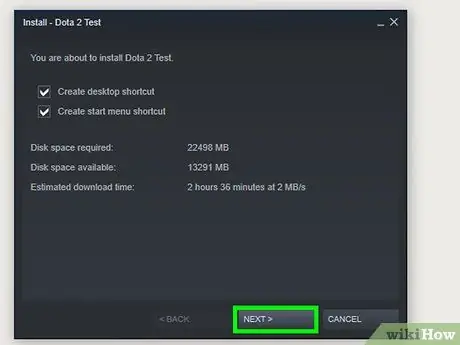
Hakbang 16. I-click ang I-download
Narito ang pindutan ng kahel sa pahina ng pamagat ng laro.
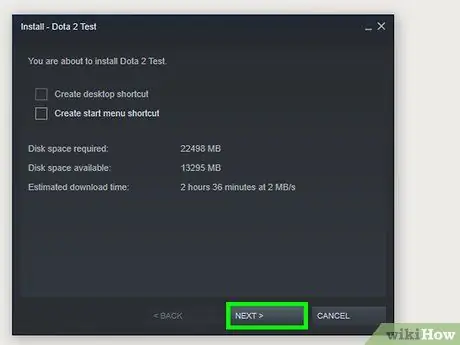
Hakbang 17. Piliin ang wika at i-click ang Susunod
Gamitin ang drop-down na menu upang pumili ng isang wika, pagkatapos ay mag-click Susunod.
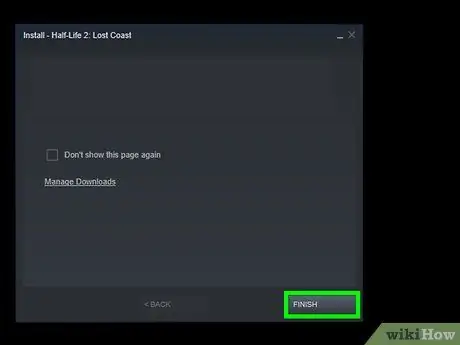
Hakbang 18. Piliin ang lokasyon ng laro at i-click ang Susunod
Kung nais mong baguhin ang lokasyon ng pag-install, mag-click Baguhin ang Lokasyon (baguhin ang lokasyon) at pumili ng isang lokasyon. Mag-click Susunod magpatuloy.
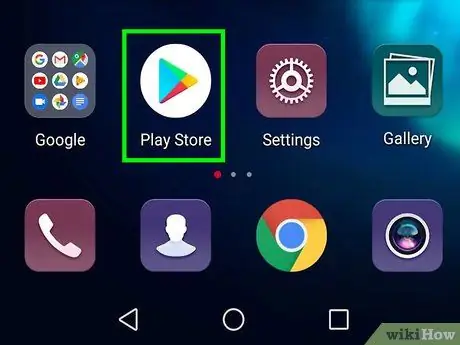
Hakbang 19. I-click ang checkbox at i-click ang Susunod
Ipinapahiwatig nito na nabasa mo na ang lahat ng mga tuntunin at kundisyon para sa pag-install ng laro. Kapag natapos na ang pag-download ng laro, maaari mong ilunsad ang laro sa pamamagitan ng pag-click sa icon ng laro sa desktop, o sa menu ng Start ng Windows, o sa folder ng Mga Application sa isang Mac.
Paraan 3 ng 4: Paggamit ng Google Play Store sa Android
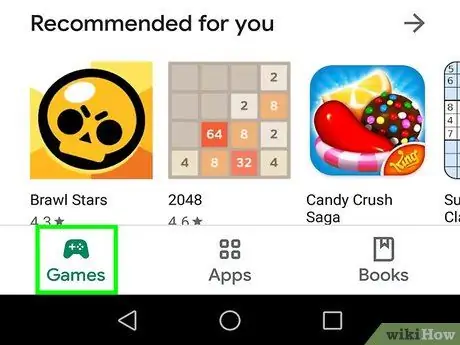
Hakbang 1. Buksan ang Google Play Store
Ang pindutan na ito ay may isang makulay na "Play" na tatsulok na icon. Mahahanap mo ang Google Play Store sa iyong home screen, o sa drawer ng app.
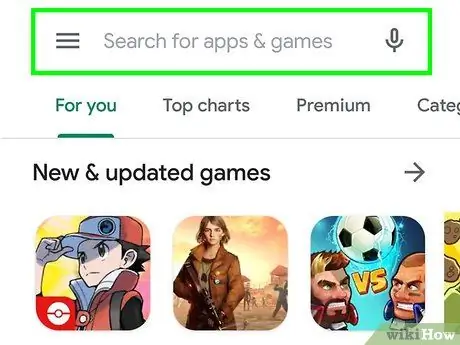
Hakbang 2. I-tap ang Mga Laro
Ito ang unang label sa tuktok ng Google Play Store.
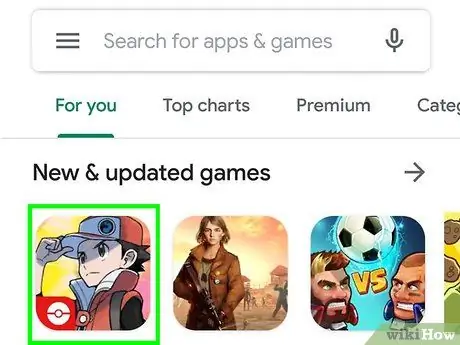
Hakbang 3. I-browse ang laro
Gamitin ang puting bar label sa tuktok ng screen upang mag-browse sa laro. Upang makita ang isang listahan ng mga inirekumendang laro, tapikin ang para sa iyo (para sa iyo), Nangungunang Mga Tsart (tanyag na laro) o Choice ng Editor (pagpipilian ng editor). Upang matingnan ang isang listahan ng mga laro ng pamilya, tapikin ang Pamilya. Upang mag-browse ng mga laro ayon sa genre, tapikin ang Mga kategorya (kategorya).
Kung alam mo ang pangalan ng larong nais mong i-download, i-tap ang search bar sa tuktok ng Google Play Store at i-type ang pangalan ng laro. Pagkatapos, i-tap ang pamagat ng laro
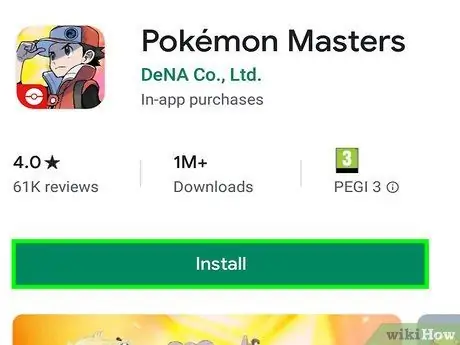
Hakbang 4. Tapikin ang pamagat ng laro
Ang isang pahina na nagpapakita ng impormasyon ng laro ay magbubukas, kasama ang mga pagpipilian sa pag-install.
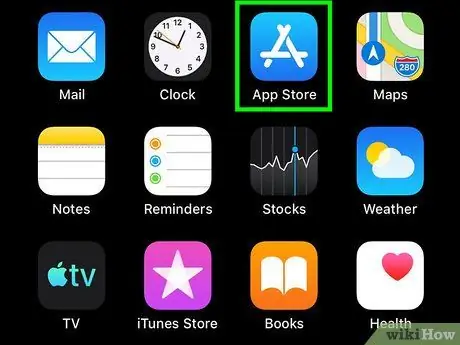
Hakbang 5. I-tap ang I-install
Ito ay isang berdeng pindutan sa ibaba ng pamagat ng laro sa pahina ng impormasyon ng laro. Tapikin ang pindutan upang mai-install ang laro. Kapag na-install, maaari mong i-tap ang laro sa menu ng Apps o home screen upang ilunsad ang laro.
Kung may kasamang presyo ang pindutan, nangangahulugan ito na kailangan mong bilhin ang laro upang ma-download ito. Upang i-download ang laro, kailangan mo munang tukuyin ang isang paraan ng pagbabayad, pagkatapos ay tapikin ang tag ng presyo at mag-tap 1-tap bumili sa ilalim ng screen.
Paraan 4 ng 4: Paggamit ng Apple Store sa iPhone at iPad
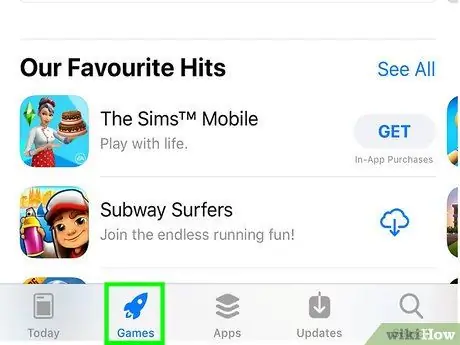
Hakbang 1. Buksan ang App Store
Ang app na ito ay may isang asul na icon na may titik na "A" sa gitna. I-tap ang icon sa Home screen upang buksan ang App Store sa iPhone at iPad.
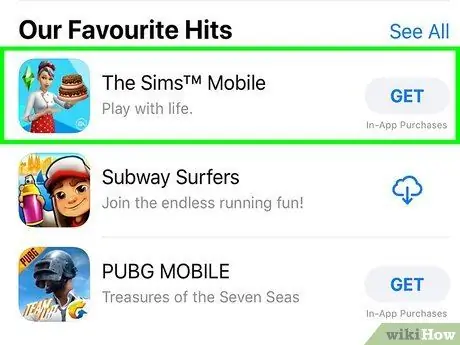
Hakbang 2. I-tap ang Mga Laro
Ito ang pangalawang label sa ilalim ng App Store. Ipinapakita ng pahinang ito ang isang listahan ng mga laro na maaaring ma-browse.
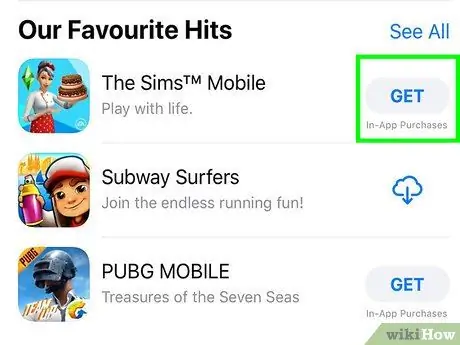
Hakbang 3. Maghanap para sa laro
Mag-browse para sa mga larong nais mong i-download sa pahina ng Mga Laro. Mayroong iba't ibang mga laro sa pahina ng Mga Laro. Upang makita ang buong listahan ng mga laro sa isang kategorya, tapikin ang Ipakita lahat (tingnan ang lahat) sa kanang sulok sa itaas ng seksyon ng kategorya. Upang makakita ng higit pang mga kategorya, mag-scroll pababa sa ilalim ng pahina.
- Isang laro na nagsasabi GET Maaaring ma-download ang (get) nang libre. Ang mga larong mayroong tag ng presyo ay dapat bilhin.
- Kung alam mo ang pangalan ng larong nais mong i-download, i-tap ang label na nagsasabing Maghanap (paghahanap) sa ilalim ng App Store at i-type ang pangalan ng laro sa Search bar.
Hakbang 4. Mag-tap sa GET sa tabi ng laro
Sa ganitong paraan, mai-install ang laro sa iyong iPhone o iPad. Sa sandaling maaari mong i-tap ang icon ng laro sa home screen upang ilunsad ang laro.






